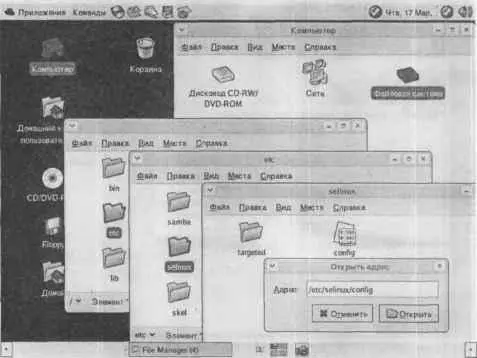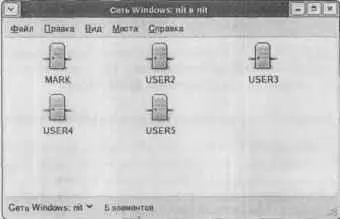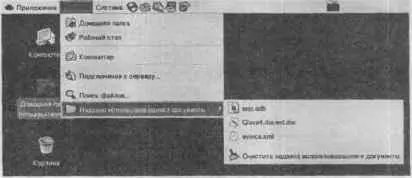Денис Колисниченко - Linux: Полное руководство
- Название:Linux: Полное руководство
- Автор:
- Жанр:
- Издательство:Наука и Техника
- Год:2006
- Город:Санкт-Петербург
- ISBN:5-94387-139-Х
- Рейтинг:
- Избранное:Добавить в избранное
-
Отзывы:
-
Ваша оценка:
Денис Колисниченко - Linux: Полное руководство краткое содержание
Данная книга представляет собой великолепное руководство по Linux, позволяющее получить наиболее полное представление об этой операционной системе. Книга состоит из трех частей, каждая из которых раскрывает один из трех основных аспектов работы с Linux: Linux для пользователя, сетевые технологии Linux (и методика настройки Linux-сервера), программирование Linux. В книге охвачен очень широкий круг вопросов, начиная с установки и использования Linux «в обычной жизни» (офисные пакеты, игры, видео, Интернет), и заканчивая описанием внутренних процессов Linux, секретами и трюками настройки, особенностями программирования под Linux, созданием сетевых приложений, оптимизацией ядра и др.
Изложение материала ведется в основном на базе дистрибутивов Fedora Cora (Red Hat) и Mandriva (Mandrake). Однако не оставлены без внимания и другие дистрибутивы SuSe, Slackware, Gentoo, Alt Linux, Knоppix. Дается их сравнительное описание, a по ходу изложения всего материала указываются их особенности.
Книга написана известными специалистами и консультантами по использованию Linux, авторами многих статей и книг по Linux, заслуживших свое признание в самых широких Linux-кругах. Если вы желаете разобраться в особенностях Linux и познать ее внутренний мир, эта книга — ваш лучший выбор.
Linux: Полное руководство - читать онлайн бесплатно ознакомительный отрывок
Интервал:
Закладка:
Так, монтирование съемных носителей выполняется автоматически: вставьте компакт-диск или flash-накопитель, и на рабочем столе сразу же появится соответствующий значок. Размонтируйте носитель командой Отсоединить(Eject) из контекстного меню этого значка. Следует отметить также, что GNOME распознает тип съемного носителя и в зависимости от типа запускает то или иное приложение. Например, когда вы вставите DVD-диск, будет запущен DVD-проигрыватель.
Файловый менеджер Nautilus
Начиная с версии 1.4, в пакет GNOME входит файловый менеджер Nautilus, в дальнейших версиях ставший файловым менеджером по умолчанию. Это разработка компании Eazel, собравшей у себя ветеранов Apple — создателей интерфейса Macintosh, до сих пор никем не превзойденного по простоте и удобству. В нем нет ничего лишнего: ни панели инструментов, ни адресной строки — только окно с файлами и каталогами.
Рис. 4.4. Файловый менеджер Nautilus
Каждый каталог открывается в новом окне, а размер, положение окна и представление файлов (значками или списком) привязаны к этому каталогу: в следующем сеансе окно этого каталога откроется в том же месте рабочего стола. Такой интерфейс называется пространственно ориентированным. Идея состоит в том, что на настоящем рабочем столе бумажные папки не замещают друг друга, а всегда лежат там, куда вы их последний раз переложили. Считается, что так новичку легче применить навыки, приобретенные в реальном мире. Если же вы не новичок, и привыкли к нормальному интерфейсу браузера, то пользуйтесь правой кнопкой мыши или смените настройки через конфигурационный файл в
~/.gconf/apps/nautilus/preferences.
Кнопка «Назад», привычная по Проводнику Windows, выглядит как галочка в левом углу строки состояния. В диалоге открытия файла отсутствует строка ввода имени, но ее можно вызвать комбинацией клавиш Ctrl+L.
В Nautilus встроена возможность записи компакт-дисков: программа nautilus-cd-burner.
С версии 2.6 основным веб-браузером стал Epiphany(
http://www.gnome.org/projects/epiphany), облегченная версия браузера Galeon на движке Mozilla. Роль почтового клиента исполняет органайзер Evolution.
Настроить среду GNOME можно как из меню Приложения→Параметры( Applications→Desktop Preferences), так и из командной строки. Графический конфигуратор называется gconf-editor.
Расширенная система управления MIME-типами
Следующая особенность GNOME 2.8-2.10 — расширенная система управления MIME-типами. Если вы пытаетесь открыть не зарегистрированный в системе MIME-тип (например, файл с расширением .doc, а система не знает, какое приложение обрабатывает файлы с таким расширением), то будет отображено окошко, в котором можно будет связать данный тип с конкретным приложением для его обработки.
Рис. 4.5. Аналог команды «Открыть с помощью»
Если для данного типа установлено несколько программ (например, для HTML-файлов установлено несколько браузеров), то, щелкнув по файлу правой кнопкой мыши, вы сможете выбрать предпочитаемое приложение — прямо как команда «Открыть с помощью» в Windows. Такая организация интерфейса упрощает работу с Linux начинающим пользователям.
Поддержка службы DNS-Based Service Discovery
Теперь GNOME поддерживает службу DNS-Based Service Discovery, которая позволяет организовать привычное для пользователей Windows сетевое окружение — вам не нужно ни ломать голову над настройкой Samba, ни настраивать посторонние программы для просмотра Windows-сети.
Рис. 4.6. Самое обычное сетевое окружение
Особенности последних версий
Думаю, не нужно говорить о том, что сам интерфейс последней версии GNOME стал намного приятнее и появилось много разнообразных тем рабочего стола (меню Приложения→Параметры→Тема).
Рис. 4.7. Выбор темы рабочего стола
Центр управления GNOME тоже стал намного приятнее. Чего только стоит апплет управления раскладками клавиатуры ( Приложения→Параметры→Клавиатура)! До его появления некоторые пользователи и не знали, что такое раскладка Dvorak (или любая другая) — теперь можно не просто выбрать раскладку, но и «посмотреть» на нее.
Рис. 4.8. Выбор раскладки клавиатуры
Как на панель GNOME, так и на панель задач можно добавить еще несколько полезных апплетов, щелкнув по панели правой кнопкой мыши. Лично мне очень понравился апплет Монитор сети, наблюдающий за состоянием сетевого соединения и показывающий, кроме всего прочего, еще и силу сигнала, что особенно актуально для беспроводных средств связи и dial-up соединений. Для более подробной информации о сетевых соединениях используйте новую утилиту nettool.
Рис. 4.9. Сетевой монитор
Для пользователей ноутбуков особенно актуален апплет Индикатор состояния батареи, показывающий, на сколько времени еще хватит заряда аккумулятора.
GNOME 2.10 входит в состав дистрибутива Fedora Core 4. К ней добавилась новая тема — Clearlook — и панель GNOME стала организована логичнее (рис. 4.10).
Рис. 4.10. Панель GNOME 2.10
4.3.2. Добавление собственных команд в контекстное меню GNOME
Меню Сценариив GNOME устроено и действует аналогично меню Действияв KDE. Только если в случае KDE файл контекстного меню имел определенный формат, то в GNOME это — обычный bash-сценарий. Хорошо это или плохо, зависит от того, хорошо ли вы знаете bash. Хорошее знание языка командного интерпретатора bashпоможет вам создать очень сложные сценарии, автоматизирующие огромное количество рутинной работы.
Идея достаточно проста. Вы создаете bash-сценарий и помещаете его в каталог
~/.gnome2/nautilus-scripts/. В этом каталоге можно создавать подкаталоги — они будут отображаться как дополнительные меню.
Интервал:
Закладка: